ምን ማወቅ
- በVLC ውስጥ ሚዲያ > ፋይሉን ክፈት (ማክ፡ ፋይል >ፋይል ክፈት ) እና ማሽከርከር ወደሚፈልጉት የቪዲዮ ፋይል ያስሱ።
- PC፡ መሳሪያዎችን > ተፅዕኖዎችን እና ማጣሪያዎችን > ማስተካከያዎችን እና ተፅዕኖዎችን > ምረጥ የቪዲዮ ውጤቶች ። ማክ፡ መስኮት > የቪዲዮ ተፅእኖዎች ይምረጡ።
- ጂኦሜትሪ > ቀይር ይምረጡ። የሚፈልጉትን ማሽከርከር ይምረጡ፣ አስቀምጥ ን ይምረጡ እና ከዚያ ዝጋ ይምረጡ። ይምረጡ።
ይህ ጽሁፍ ለአብዛኛዎቹ ኦፕሬቲንግ ሲስተሞች የሚገኝ ቪኤልሲ የተባለውን የሶስተኛ ወገን ሚዲያ ማጫወቻ መሳሪያ በመጠቀም ቪዲዮን በዊንዶውስ ሚዲያ ማጫወቻ እንዴት ማሽከርከር እንደሚቻል ያብራራል።
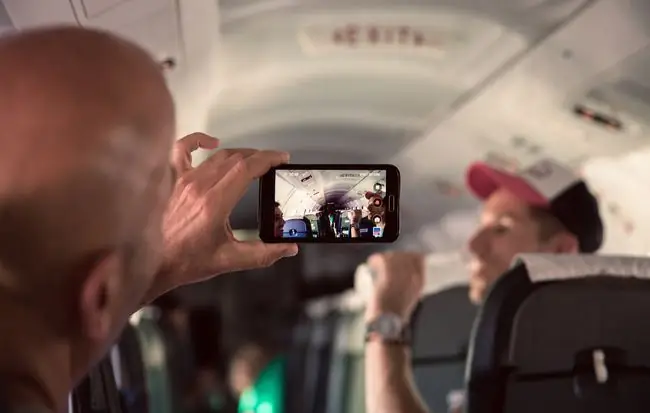
ቪዲዮን በVLC እንዴት ማሽከርከር እንደሚቻል
የዊንዶውስ ሚዲያ ማጫወቻ ቪዲዮዎችን ለማዞር አብሮ የተሰራ መንገድ ስለሌለ ስራውን ለመስራት የተለየ መሳሪያ ያስፈልግዎታል። VLC ሚዲያ ማጫወቻ በንቃት ክፍት ምንጭ ገንቢ ማህበረሰብ በተደጋጋሚ የዘመነ ፕሮግራም ነው። ከቪዲዮላን ድር ጣቢያ VLC ለዊንዶውስ ወይም ማክ ያውርዱ እና ይጫኑ።
ቪኤልሲ በመጠቀም ቪዲዮዎችን ለማዞር፡
-
የVLC አፕሊኬሽኑን ይክፈቱ፣ ሚዲያ > ፋይሉን ክፈት ይምረጡ እና ከዚያ ማሽከርከር የሚፈልጉትን ቪዲዮ ይምረጡ። (በማክ ላይ ከሆኑ ወደ ፋይል > ፋይል ክፈት ይሂዱ።) ይሂዱ።

Image -
ይምረጡ መሳሪያዎች > ተፅእኖዎች እና ማጣሪያዎች ። (በማክ ላይ ከሆኑ ወደ መስኮት > የቪዲዮ ተጽዕኖዎች ይሂዱ።) ይሂዱ።
በአማራጭ የ ማስተካከያዎች እና ተፅእኖዎች መስኮት ለመክፈት የቁልፍ ሰሌዳ አቋራጩን Ctrl+ E ይጠቀሙ።.

Image -
በ ማስተካከያዎች እና ተፅዕኖዎች መስኮት ውስጥ ወደ የቪዲዮ ውጤቶች ትር ይሂዱ እና ጂኦሜትሪ ትር። (በማክ ላይ ከሆኑ የ ጂኦሜትሪ ትርን ይምረጡ።)

Image -
የለውጥ አመልካች ሳጥኑን ይምረጡ እና ከስር ያለውን ተቆልቋይ ሜኑ ይምረጡ እና የሚፈልጉትን አማራጭ ይምረጡ። ምርጫ ሲያደርጉ ቪዲዮው በራስ ሰር ይሽከረከራል።

Image -
በማሽከርከር ሲረኩ አስቀምጥ ይምረጡ እና ወደ ዋናው የVLC በይነገጽ ለመመለስ ዝጋ ይምረጡ።

Image
የተዞረ ቪዲዮዎን በVLC እንዴት ማስቀመጥ እንደሚቻል
የተዞረውን ቪዲዮ በተገቢው ቅርጸት ለማስቀመጥ፡
-
ይምረጡ መሳሪያዎች > ምርጫዎች ። (በማክ ወደ VLC ሚዲያ ማጫወቻ > ምርጫዎች ይሂዱ።)
በአማራጭ የ የላቁ ምርጫዎችን መስኮቱን ለመክፈት የቁልፍ ሰሌዳ አቋራጩን Ctrl+ P ይጠቀሙ።.

Image -
ወደ የላቁ ምርጫዎች ወደ ታችኛው ግራ ጥግ ይሂዱ እና ሁሉን ይምረጡ። (በማክ ላይ ሁሉንም አሳይ ይምረጡ።)

Image -
የግራ ሜኑ መቃን ወደ የዥረት ውፅዓት ክፍል ወደ ታች ይሸብልሉ፣ የ የደቡብ ዥረት ግቤትን ያስፋ እና በመቀጠል ን ይምረጡ። ቀይር።

Image -
በመስኮቱ በቀኝ በኩል የ የቪዲዮ ማጣሪያን አሽከርክር ይምረጡ እና ከዚያ አስቀምጥ ይምረጡ። ይምረጡ።

Image -
ይምረጡ ሚዲያ > ቀይር/አስቀምጥ ። (በማክ ላይ ፋይል > መቀየር/ዥረት ይምረጡ።) ይምረጡ።
በአማራጭ የ የቁልፍ ሰሌዳ አቋራጩን Ctrl +R ን የክፍት ሚዲያ መስኮትን ይጠቀሙ።.

Image -
በ ክፍት ሚዲያ መስኮት ውስጥ አክል ይምረጡ፣ ያዞሩትን ፋይል ይምረጡ እና ከዚያ ቀይር/አስቀምጥን ይምረጡ። ። (በማክ ላይ ሚዲያ ክፈት ይምረጡ እና ያዞሩትን ፋይል ይምረጡ።)

Image -
በ ቀይር መስኮት ውስጥ፣ ወደ መዳረሻ ክፍል ይሂዱ፣ አስስ ይምረጡ፣ ከዚያ ለመተካት ወይም አዲስ የፋይል ስም ለማስገባት ያለውን ፋይል ይምረጡ። (በማክ ላይ እንደ ፋይል አስቀምጥ > አስስ ይምረጡ እና ለመተካት ወይም አዲስ የፋይል ስም ለማስገባት ያለውን ፋይል ይምረጡ።)

Image -
የመቀየሪያ ሂደቱን ለመጀመር እና የቪዲዮ ፋይሉን ለማስቀመጥ
ይምረጥ ጀምር(ወይም አስቀምጥ በ Mac ላይ)።

Image
የመስመር ላይ ቪዲዮ ሮታተር በመጠቀም
ቪዲዮዎችን ለማዞር አፕሊኬሽኑን ማውረድ እና መጫን ካልፈለጉ፣ በርካታ በመስመር ላይ፣ በማስታወቂያ የሚደገፉ አማራጮች አሉ፣ ከእነዚህም መካከል፡
- ቪዲዮ አሽከርክር
- ቪዲዮዬን አሽከርክር
- አሽከርክር ቪዲዮ.org
- የመስመር ላይ ለውጥ
አብዛኞቹ በደመና ላይ የተመሰረቱ መፍትሄዎች ረጅም ቪዲዮዎችን ማሽከርከር አለመቻልን ጨምሮ ውስንነቶች አሏቸው።






